win7如何取消u盘写保护,很多人遇到u盘被保护的时候,都不知道如何取消u盘被写保护,而是选择直接报废,这样是非常不好的,那么就让小编告诉你们win7如何取消u盘写保护,下面就是win7之家小编给你们展示的取消u盘被写保护方法。
1.在win732位系统下载电脑“计算机”单击右键,选择“管理”,在“计算机管理”界面选择“磁盘管理”。如图1所示:

2.点击“磁盘管理”会出现磁盘分区,找到被写保护的优盘。图2所示 :
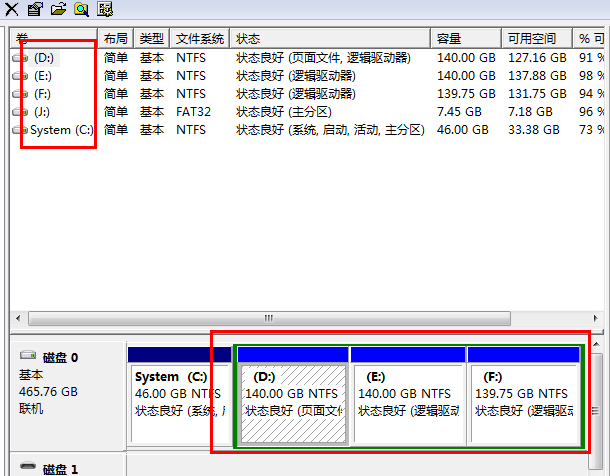
3.选中优盘单击右键,找到“格式化”。在选择好文件系统,在快速格式化前打上对勾,点击开始。
4.如果优盘格式化后仍然提示优盘写保护的话,就说明优盘本身有损伤,可以下载优盘修复软件进行修复。
综上所述,这就是win7之家小编给你们提供的win7如何取消u盘写保护的文章了,相信你们都已经解决了取消u盘被写保护问题了,所以遇到诸如此类问题的时候,就可以参考win7之家小编我这个方法进行解决了,谢谢大家对win7之家小编的支持!